(最終更新月: 2024年5月)
✔以下の疑問をお持ちの方へ向けた記事です
「Bootstrapとは何か、そしてなぜそれがウェブ開発で広く利用されているのか?」
「Bootstrapを利用して効率的なレスポンシブデザインをどのように実装するか?」
「Bootstrapの基本的なコンポーネントとカスタマイズ方法は?」
✔この記事を読むことで得られる知識
- Bootstrapの基本概念とそのフレームワークの構成要素
- Bootstrapを使用したレスポンシブデザインの実装方法
- Bootstrapのカスタマイズと拡張のためのベストプラクティスとヒント
当記事では、フロントエンド開発で人気のCSSフレームワーク、ootstrapに焦点を当て、その基本的な概念、利用方法、および利点について詳しく解説します。
ウェブ開発者やデザイナーが、Bootstrapを効果的に活用する方法を理解するための重要な情報源となるでしょう。
ぜひ最後までご覧ください。
Bootstrap CDNの利用方法
BootstrapのCDNを利用する方法は以下の2ステップです。
- HTMLの
<head>タグ内に、Bootstrap CSSファイルのCDNリンクを貼り付ける </body>タグの直前に、Bootstrap JSファイルのCDNリンクを貼り付ける
CSSファイルリンクの取得
まずは、HTMLのheadタグ内に、CSSファイルのリンクを貼り付けましょう。
以下は、バージョン5.2.3のリンク例です。
<link href="https://cdn.jsdelivr.net/npm/bootstrap@5.2.3/dist/css/bootstrap.min.css" rel="stylesheet" integrity="sha384-rbsA2VBKQhggwzxH7pPCaAqO46MgnOM80zW1RWuH61DGLwZJEdK2Kadq2F9CUG65" crossorigin="anonymous">詳しくは公式サイトにも記載されています。
JSファイルリンクの取得
JSファイルのリンクは、</body>の直前に入れることが推奨されます。
<script src="https://cdn.jsdelivr.net/npm/@popperjs/core@2.11.6/dist/umd/popper.min.js" integrity="sha384-oBqDVmMz9ATKxIep9tiCxS/Z9fNfEXiDAYTujMAeBAsjFuCZSmKbSSUnQlmh/jp3" crossorigin="anonymous"></script>
<script src="https://cdn.jsdelivr.net/npm/bootstrap@5.2.3/dist/js/bootstrap.min.js" integrity="sha384-cuYeSxntonz0PPNlHhBs68uyIAVpIIOZZ5JqeqvYYIcEL727kskC66kF92t6Xl2V" crossorigin="anonymous"></script>スターターテンプレートの取得
Bootstrapの公式サイトでは、スターターテンプレートが用意されているので、活用すればすぐに準備が整います。
スターターテンプレート例
<!doctype html>
<html lang="ja">
<head>
<meta charset="utf-8">
<meta name="viewport" content="width=device-width, initial-scale=1">
<title>Bootstrap demo</title>
<link href="https://cdn.jsdelivr.net/npm/bootstrap@5.2.3/dist/css/bootstrap.min.css" rel="stylesheet" integrity="sha384-rbsA2VBKQhggwzxH7pPCaAqO46MgnOM80zW1RWuH61DGLwZJEdK2Kadq2F9CUG65" crossorigin="anonymous">
</head>
<body>
<h1>Hello, world!</h1>
<script src="https://cdn.jsdelivr.net/npm/bootstrap@5.2.3/dist/js/bootstrap.bundle.min.js" integrity="sha384-kenU1KFdBIe4zVF0s0G1M5b4hcpxyD9F7jL+jjXkk+Q2h455rYXK/7HAuoJl+0I4" crossorigin="anonymous"></script>
</body>
</html>Bootstrapの基本と概要
こちらでは、Bootstrapの基本と概要について見ていきましょう。
Bootstrapを理解することで、効率的なWebデザインと開発がおこなえます。
- Bootstrapとは何か?フレームワークの基本を理解する
- Bootstrapの主なコンポーネントとその機能
- Web開発でBootstrapが広く使われる理由
Bootstrapとは何か?フレームワークの基本を理解する
Bootstrapは、X社(旧:Twitter社)が開発した無料で使えるフロントエンドのフレームワークです。
これにより、開発者は速やかに美しく機能的なWebページを構築できます。
Bootstrapを使うと、以下のように、HTMLタグにクラスを追加するだけで、スタイリングが適用できるのです。
<button class="btn btn-primary">Primary Button</button>Bootstrapのボタンコンポーネントの一種を示しており、`btn`と`btn-primary`クラスによってデフォルトのスタイルが適用されます。
Bootstrapにはこれ以外にも多数のコンポーネントやユーティリティがあり、カスタマイズしやすいのが特徴です。
Bootstrapの主なコンポーネントとその機能
Bootstrapには複数の再利用可能なコンポーネントが含まれています。
以下のような、一般的なUI要素を簡単に実装するために使われるものです。
- ナビゲーションバー
- ドロップダウン
- カルーセル
こちらはナビゲーションバーの具体例になります。
<nav class="navbar navbar-expand-lg navbar-light bg-light">
<a class="navbar-brand" href="#">Navbar</a>
<!-- コンテンツ -->
</nav>このコードは、軽量なナビゲーションバーを作るための基本的なHTML構造で、`navbar`や`navbar-expand-lg`などのクラスがBootstrapにより提供されたスタイルを適用します。
Web開発でBootstrapが広く使われる理由
BootstrapがWeb開発で広く利用される理由のひとつに、その使い勝手の良さがあります。
- レスポンシブデザインを容易に実装でき、異なるデバイスサイズに合わせてコンテンツを自動で調整可能
- 豊富なドキュメントとコミュニティによるサポートがあるため、初心者でも容易に学べる
- 独自のカスタマイズも容易であり、個々のプロジェクトに合わせて見た目や機能を調整できる
Bootstrapの使い方入門
こちらでは、実際にBootstrapをどのように使い始めるかをご紹介します。
これをマスターすることで、開発速度を格段に向上させられるでしょう。
- Bootstrapを簡単に利用開始する方法
- 重要なCSSクラスとHTML構造の例
- 基本的なBootstrapテンプレートの作成手順
Bootstrapを簡単に利用開始する方法
Bootstrapをプロジェクトで利用する最も簡単な方法のひとつが、CDN(Content Delivery Network)を使うことです。
以下のリンクタグをHTMLドキュメントの`<head>`内に追加し、スタイルシートを読み込みます。
<!doctype html>
<html lang="ja">
<head>
<meta charset="utf-8">
<meta name="viewport" content="width=device-width, initial-scale=1">
<title>Bootstrap demo</title>
<link href="https://cdn.jsdelivr.net/npm/bootstrap@5.2.3/dist/css/bootstrap.min.css" rel="stylesheet" integrity="sha384-rbsA2VBKQhggwzxH7pPCaAqO46MgnOM80zW1RWuH61DGLwZJEdK2Kadq2F9CUG65" crossorigin="anonymous">
</head>
<body>
<h1>Hello, world!</h1>
<script src="https://cdn.jsdelivr.net/npm/bootstrap@5.2.3/dist/js/bootstrap.bundle.min.js" integrity="sha384-kenU1KFdBIe4zVF0s0G1M5b4hcpxyD9F7jL+jjXkk+Q2h455rYXK/7HAuoJl+0I4" crossorigin="anonymous"></script>
</body>
</html>これにより、BootstrapのCDNから直接ファイルを読み込むことで、手軽にBootstrapの機能を利用できるようになります。

重要なCSSクラスとHTML構造の例
Bootstrapにおいて中核となるのが、レイアウトを整えるためのグリッドシステムです。
以下は、行(`row`)と列(`col`)を使ってコンテンツを3つの等幅の列に分割する簡単な例です。
<div class="container">
<div class="row">
<div class="col">1列目</div>
<div class="col">2列目</div>
<div class="col">3列目</div>
</div>
</div>このグリッドシステムによって、開発者は柔軟にページレイアウトを制御でき、デバイスのサイズに応じてレスポンシブなレイアウトを実現できます。
基本的なBootstrapテンプレートの作成手順
Bootstrapを使用した基本的なWebページのテンプレートを作成する手順はシンプルです。
- BootstrapのCDNリンクを含むHTMLファイルのボイラープレートを用意する
- 必要なBootstrapコンポーネントとクラスをHTMLに追加
例えば、ナビゲーションバーやボタン、フォームなどが挙げられます。
これらの要素は必要に応じてカスタマイズして、最終的には独自のスタイルやスクリプトを加えて完成させます。
<!doctype html>
<html lang="ja">
<head>
<meta charset="utf-8">
<meta name="viewport" content="width=device-width, initial-scale=1">
<title>Bootstrap demo</title>
<link href="https://cdn.jsdelivr.net/npm/bootstrap@5.2.3/dist/css/bootstrap.min.css" rel="stylesheet" integrity="sha384-rbsA2VBKQhggwzxH7pPCaAqO46MgnOM80zW1RWuH61DGLwZJEdK2Kadq2F9CUG65" crossorigin="anonymous">
</head>
<body>
<h1>Hello, world!</h1>
<script src="https://cdn.jsdelivr.net/npm/bootstrap@5.2.3/dist/js/bootstrap.bundle.min.js" integrity="sha384-kenU1KFdBIe4zVF0s0G1M5b4hcpxyD9F7jL+jjXkk+Q2h455rYXK/7HAuoJl+0I4" crossorigin="anonymous"></script>
</body>
</html>このような構造を基にして、複雑なレイアウトやデザイン要素を加えていくことになります。
BootstrapのCDNを活用するメリット
このセクションでは、BootstrapのCDNを利用する際に享受できる様々なメリットについてお話しします。
CDNを活用することで、パフォーマンスの向上、保守の簡素化、セキュリティの強化が可能です。
- CDNを利用することの基本的なメリット
- CDNを使うことによるレスポンス時間の短縮と効率化
- CDN利用時のセキュリティとメンテナンスの利点
CDNを利用することの基本的なメリット
Content Delivery Network(CDN)を利用する最大のメリットは、世界中のサーバーにコンテンツがキャッシュされることで、ユーザーに近い場所から素早くデータが提供されること。
これにより、Webページの読み込み速度が向上し、エンドユーザーにとって快適な閲覧体験を実現します。
さらに、CDNは帯域幅を節約し、サーバーの負荷分散にも貢献します。
CDNを使うことによるレスポンス時間の短縮と効率化
CDNを利用することで、ユーザーのリクエストに応答するまでの時間が短縮されます。
なぜならリクエストが地理的に近いCDNのサーバーに転送され、データの伝送距離が短くなり、それにより速度が上がるからです。
結果として、Webページのパフォーマンスが向上し、ユーザー離脱率の低減につながります。
CDN利用時のセキュリティとメンテナンスの利点
CDNを利用すると、セキュリティ面でのメリットもあります。
多くのCDNプロバイダーは、DDoS攻撃などの脅威から守るためのセキュリティ対策を提供しているからです。
これにより、Webアプリケーションを安全に保てます。
また、CDNは定期的なアップデートやメンテナンスをプロバイダーが行うため、個別のメンテナンス労力が削減されるというメリットもあります。
レスポンシブWebデザインとBootstrap
こちらでは、レスポンシブデザインの基本を説明し、Bootstrapがどのように役立つかを紹介します。
レスポンシブなWebデザインを実現することで、あらゆるデバイスに対応したユーザーエクスペリエンスが提供できます。
- レスポンシブデザインの基本とBootstrapの役割
- グリッドシステムを使った柔軟なレイアウト設計
- 異なるデバイスでの表示を最適化するBootstrapの技術
レスポンシブデザインの基本とBootstrapの役割
レスポンシブデザインとは、ウェブサイトが以下のようなさまざまなデバイスで、一貫したユーザーエクスペリエンスを提供するデザインのアプローチです。
- スマートフォン
- タブレット
- デスクトップ
Bootstrapはこのアプローチの実装を簡単にすることで知られ、その内蔵のグリッドシステムとレスポンシブクラスを通じて、デバイスに依存しないフレキシブルなレイアウトを実現します。
グリッドシステムを使った柔軟なレイアウト設計
Bootstrapのグリッドシステムは、複雑なレイアウトをシンプルに作成するための強力なツール。
以下は、異なるブレークポイントでのレスポンシブな列の設計に使用されるクラスの例です。
<div class="container">
<div class="row">
<div class="col-sm-4">小さいデバイス向け</div>
<div class="col-md-4">中くらいのデバイス向け</div>
<div class="col-lg-4">大きいデバイス向け</div>
</div>
</div>このコードでは`sm`、`md`、`lg`といったプレフィックスがブレークポイントを指定し、それぞれのデバイスサイズでどのようにレイアウトが適用されるかを制御します。
異なるデバイスでの表示を最適化するBootstrapの技術
Bootstrapには、異なるビューポートサイズに応じて最適化された表示を実現するためのCSSメディアクエリが組み込まれています。
この機能により、開発者はデバイスの種類や画面の解像度に合わせてスタイルを自動的に調整できます。
さらに、画像や動画などのメディアコンテンツが含まれる場合でも、Bootstrapの`img-fluid`クラスを使用することで、それらがコンテナの幅に応じてスケーリングされるようになります。
Bootstrapのカスタマイズと拡張
Bootstrapの魅力のひとつは、既存のデザインをベースにしながら、それを自分のプロジェクトに合わせてカスタマイズ可能である点です。
具体的に以下をご覧いただきます。
- 既存のテーマをカスタマイズする方法
- BootstrapのJavaScriptコンポーネントをカスタマイズ
- プロジェクト特有のニーズに合わせたBootstrapの調整
既存のテーマをカスタマイズする方法
Bootstrapのカスタマイズは簡単で、既存のCSSクラスに独自のスタイルを追加するか、Sassの変数を変更することで可能。
例えば、以下のようにCSSを上書きすることで、ボタンの色を変更できます。
.btn-custom {
background-color: #4B9CD3;
color: white;
}このクラスをボタンに追加することで、組み込みの`.btn`クラスと組み合わせて使い、Bootstrapのデフォルトのスタイルにオリジナリティを加えられます。
BootstrapのJavaScriptコンポーネントをカスタマイズ
BootstrapにはJavaScriptによる動的なコンポーネントも豊富に用意されており、これらも独自のオプションやイベントハンドラを通じてカスタマイズ可能です。
例えば、モーダル(ダイアログ)の挙動を変更するには以下のようなJavaScriptを記述します。
$('#myModal').modal({
keyboard: false,
backdrop: 'static'
});このスクリプトでおこなっていることは以下のとおり。
- `myModal`というIDを持つモーダルを制御
- `keyboard`オプションを`false`に設定することでキーボードによる閉鎖を無効にする
- `backdrop`を`static`に設定することでモーダルの外側をクリックしてもモーダルが閉じないようにする
プロジェクト特有のニーズに合わせたBootstrapの調整
プロジェクトの特性に応じて、Bootstrapをさらに細かく調整できます。
例えばレスポンシブデザインにおいて特定のデバイスにだけ適用したいCSSを書く場合、以下のようにメディアクエリを利用します。
@media (min-width: 768px) and (max-width: 991px) {
.some-class {
padding: 15px;
}
}ビューポートの幅が768ピクセル以上、991ピクセル以下のデバイスで`.some-class`クラスが適用されることを指定しています。
これにより、異なる画面サイズのデバイスでの表示を細かい制御が可能です。
Bootstrapとほかのフレームワークの統合
Bootstrapはその柔軟性から、ほかのフロントエンドフレームワークやJavaScriptライブラリとも簡単に組み合わせることが可能。
ほかのツールと組み合わせることにより、開発の効率化や拡張性が高まります。
- Reactとの統合:React-bootstrapの使用
- Vue.jsとの統合:Bootstrap-Vueの活用
- 他のJavaScriptライブラリやフレームワークとの連携
Reactとの統合:React-bootstrapの使用
ReactとBootstrapを組み合わせるには、React-bootstrapというライブラリを利用するのが一般的です。
このライブラリを用いることで、Reactのコンポーネント方式を維持しつつBootstrapの見た目を適用できます。
以下は、React-bootstrapを導入した例です。
import Button from 'react-bootstrap/Button';
function App() {
return <Button variant="primary">Primary</Button>;
}React-bootstrapからインポートした`Button`コンポーネントを使用し、「Primary」というラベルのボタンを生成。
`variant`属性にはBootstrapの色を指定できます。
Vue.jsとの統合:Bootstrap-Vueの活用
Vue.jsとBootstrapを統合することで、VueのディレクティブやコンポーネントにBootstrapのレイアウトやスタイルを適用できます。
Bootstrap-VueライブラリはVue.js専用のBootstrapコンポーネントを提供し、次はその一例です。
<template>
<b-button variant="success">Success</b-button>
</template>
<script>
import { BButton } from 'bootstrap-vue';
export default {
components: {
BButton
}
};
</script>この例では、`<b-button>`タグがBootstrap-Vueライブラリからのボタンコンポーネントであり、`variant`でボタンの色を指定しています。
ほかのJavaScriptライブラリやフレームワークとの連携
Bootstrapは柔軟で拡張が容易なため、AngularJS、Ember.jsなど、多くのフレームワークやライブラリとも簡単に連携可能です。
フレームワークやライブラリ固有のプラグインやアダプタを使用することで、Bootstrapのスタイルを組み込みつつ、それぞれのツールの特徴も生かせます。
以下は、AngularJSにおける`ng-bootstrap`というパッケージで、Bootstrapコンポーネントを使えるようにしたものです。
<uib-alert type="info">This is an alert.</uib-alert>このコード例では、`uib-alert`ディレクティブを使用。
`ng-bootstrap`によって提供されるBootstrapのアラートコンポーネントに対応しており、`type`属性でアラートのスタイルを指定できます。
Bootstrapに関するよくある質問とその解答
Bootstrapは広範囲に利用されているため、多くの初心者が疑問や問題に直面します。
適切な情報と指針をもってBootstrapの使用を始められるでしょう。
- Bootstrap使用時の一般的な問題点と対処法
- Bootstrapのグリッドシステムに関するFAQ
- BootstrapとCSSの詳細な関係について
Bootstrap使用時の一般的な問題点と対処法
Bootstrapを使い始めた人がよく遭遇する問題のひとつは、スタイルの上書きについて、です。
Bootstrapのデフォルトで用意されたスタイルが、意図しない形で適用されることがあります。
対処法としては、以下が考えられます。
- カスタムスタイルを適用するために独自のクラスを作成し、それをBootstrapのクラスよりも後に読み込ませる
- スタイルの重み(`!important`ルールなど)を利用して、Bootstrapのデフォルトスタイルを上書きする
Bootstrapのグリッドシステムに関するFAQ
Bootstrapのグリッドシステムに関する一般的な質問には、以下のようなものがあります。
- 各ブレークポイントでのカラムの振る舞い
- コンテナと行、カラムの関係性
たとえば、`.col-md-4`クラスは、中くらいのデバイス(768px以上のビューポート幅)で4つのカラムの幅を持つカラムを作成するクラスです。
グリッドシステムの中心的な原則は、「12の分割」と「ネスティング可能」という2つのルールに基づいています。
BootstrapとCSSの詳細な関係について
Bootstrapは、CSSに多くのカスタムクラスとスタイルを追加しますが、従来のCSSやHTMLの基本原則と完全に一致しています。
必要に応じて、CSSのルールを使ってさらに細かいカスタマイズができるということです。
Bootstrapのスタイリングは主にクラスセレクタに基づいて構築されており、これらのクラスはHTMLマークアップ内で直接適用すればすぐにスタイルが反映されます。
Bootstrapを用いた具体的なデザイン例
実際のプロジェクトでBootstrapをどのように適用すれば効果的なデザインになるのか、いくつかの具体例を通して見ていきます。こ
Bootstrapを使ったデザインのインスピレーションや実践的なアイディアを得られるでしょう。
- 効果的なデザインのためのボタンとフォームの使用例
- 画像とテーブルを用いたレイアウト事例
- 実際のWebサイトから見るBootstrapの応用
効果的なデザインのためのボタンとフォームの使用例

Bootstrapのボタンとフォームは、ユーザーインタラクションを高めるための要素です。
効果的なデザインでは、目立つがオーバーパワーされないボタンの使用が推奨されます。
以下のHTMLコードは、Bootstrapのフォームとボタンを組み合わせた例です。
<form>
<div class="form-group">
<label for="email">Email address:</label>
<input type="email" class="form-control" id="email" placeholder="Enter email">
</div>
<button type="submit" class="btn btn-primary">Submit</button>
</form>このコードでは、`.form-group`を使ってフォーム要素をグループ化し、`.form-control`を使って入力フィールドのスタイルを一貫性のあるものにしています。
そして、`.btn`と`.btn-primary`を組み合わせることで、目を引くプライマリボタンを作成しています。
画像とテーブルを用いたレイアウト事例
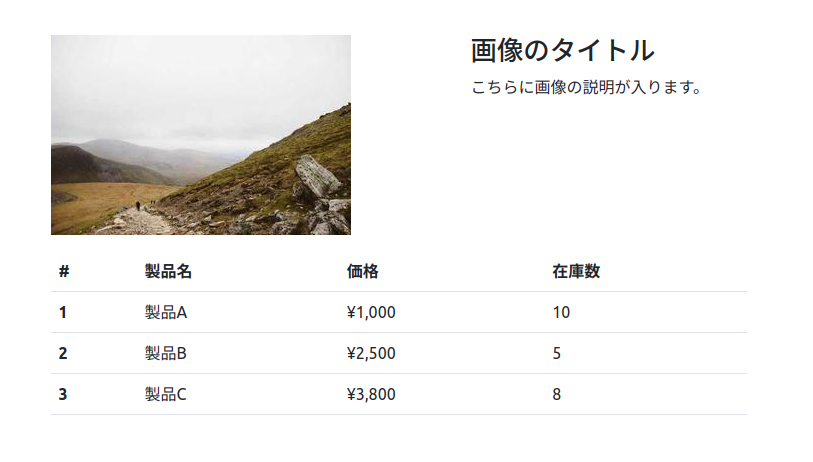
Bootstrapを使って画像とテーブルを適切に配置することで、情報が整理された見やすいページを作れます。
以下のコードは、画像とテキスト、テーブルを組み合わせたレイアウトの例です。
<!doctype html>
<html lang="ja">
<head>
<meta charset="utf-8">
<meta name="viewport" content="width=device-width, initial-scale=1">
<title>DEMO 01</title>
<link href="https://cdn.jsdelivr.net/npm/bootstrap@5.2.3/dist/css/bootstrap.min.css" rel="stylesheet"
integrity="sha384-rbsA2VBKQhggwzxH7pPCaAqO46MgnOM80zW1RWuH61DGLwZJEdK2Kadq2F9CUG65" crossorigin="anonymous">
</head>
<body>
<div class="container pt-5">
<div class="row">
<div class="col-md-7">
<img src="https://picsum.photos/300/200" alt="Descriptive Image" class="img-fluid">
</div>
<div class="col-md-5">
<h3>画像のタイトル</h3>
<p>こちらに画像の説明が入ります。</p>
</div>
</div>
<div class="row mt-3">
<div class="col">
<table class="table">
<thead>
<tr>
<th>#</th>
<th>製品名</th>
<th>価格</th>
<th>在庫数</th>
</tr>
</thead>
<tbody>
<tr>
<th scope="row">1</th>
<td>製品A</td>
<td>¥1,000</td>
<td>10</td>
</tr>
<tr>
<th scope="row">2</th>
<td>製品B</td>
<td>¥2,500</td>
<td>5</td>
</tr>
<tr>
<th scope="row">3</th>
<td>製品C</td>
<td>¥3,800</td>
<td>8</td>
</tr>
</tbody>
</table>
</div>
</div>
</div>
<script src="https://cdn.jsdelivr.net/npm/bootstrap@5.2.3/dist/js/bootstrap.bundle.min.js"
integrity="sha384-kenU1KFdBIe4zVF0s0G1M5b4hcpxyD9F7jL+jjXkk+Q2h455rYXK/7HAuoJl+0I4"
crossorigin="anonymous"></script>
</body>
</html>このレイアウトでは、`.img-fluid`を画像に適用することでレスポンシブに表示させ、`<table>`タグに`.table`クラスを適用することで見やすいテーブルが作成できます。
実際のWebサイトから見るBootstrapの応用
実際にBootstrapを使用して作られたWebサイトを見ることは、より良いデザインへの理解を深めるのに役立ちます。
以下のようなコンポートネントにより、ユーザーフレンドリーでスタイリッシュなページの作成が可能。
- Bootstrapによるグリッドシステム
- ボタン
- ナビゲーションバー
一部のWebデザインギャラリーやショーケースは、とくにBootstrapを使用した印象的なサイトのコレクションを提供しており、参考にするのに適したリソースとなります。
まとめ
BootstrapのCDNを利用する方法は以下のとおりです。
- HTMLの
<head>タグ内に、Bootstrap CSSファイルのCDNリンクを貼り付ける </body>タグの直前に、Bootstrap JSファイルのCDNリンクを貼り付ける
CDNを利用することで、Bootstrap導入の手間が格段に省けます。パフォーマンスとセキュリティ面でもメリットがあり、多くのウェブサイトで利用されています。

